Canon PIXMA MG7140 Manual do usuário
- Categoria
- Impressoras a laser / LED
- Tipo
- Manual do usuário
Este manual também é adequado para

MG7100 series
Manual On-line
Leia-me Primeiro
Funções Úteis Disponíveis na Máquina
Visão Geral da Máquina
Português (Portuguese)

Conteúdo
Leia-me Primeiro. . . . . . . . . . . . . . . . . . . . . . . . . . . . . . . . . . . . . . . . . . . . . . . . . . 7
Como Usar o Manual On-line. . . . . . . . . . . . . . . . . . . . . . . . . . . . . . . . . . . . . . . . 8
Marcas Comerciais e Licenças. . . . . . . . . . . . . . . . . . . . . . . . . . . . . . . . . . . . . . . 9
Dicas de Pesquisa. . . . . . . . . . . . . . . . . . . . . . . . . . . . . . . . . . . . . . . . . . . . . . . . 10
Janela Usada na Explicação da Operação. . . . . . . . . . . . . . . . . . . . . . . . . . . . . 12
Funções Úteis Disponíveis na Máquina. . . . . . . . . . . . . . . . . . . . . . . . . . . . . . . 13
Funções Úteis Disponíveis em Aplicativos e na Unidade Principal. . . . . . . . . . . . . . . . . . 14
Funções Úteis Disponíveis pela Rede. . . . . . . . . . . . . . . . . . . . . . . . . . . . . . . . . 18
Função de Integração de Armazenamento Online. . . . . . . . . . . . . . . . . . . . . . . . . . . . . . . 22
Imprimindo com o Google Cloud Print. . . . . . . . . . . . . . . . . . . . . . . . . . . . . . . . . . . . . . . . 23
Preparações para Impressão com o Google Cloud Print. . . . . . . . . . . . . . . . . . . . . . . . . . . . . . . . . . . . 24
Imprimindo de um Computador ou Smartphone com o Google Cloud Print. . . . . . . . . . . . . . . . . . . . . . 28
Usar o PIXMA Cloud Link. . . . . . . . . . . . . . . . . . . . . . . . . . . . . . . . . . . . . . . . . . . . . . . . . . 30
Gerenciamento de Aplicativo. . . . . . . . . . . . . . . . . . . . . . . . . . . . . . . . . . . . . . . . . . . . . . . . . . . . . . . . . . 37
Janelas da Nuvem. . . . . . . . . . . . . . . . . . . . . . . . . . . . . . . . . . . . . . . . . . . . . . . . . . . . . . . . . . . . . . . . . . 42
Usando o Canon Inkjet Cloud Printing Center. . . . . . . . . . . . . . . . . . . . . . . . . . . . . . . . . . . . . . . . . . . . . 45
Imprimindo Sua ID de Registro da Impressora. . . . . . . . . . . . . . . . . . . . . . . . . . . . . . . . . . . . . . . . 58
Janela do Canon Inkjet Cloud Printing Center. . . . . . . . . . . . . . . . . . . . . . . . . . . . . . . . . . . . . . . . . 60
Requisitos para a operação do Canon Inkjet Cloud Printing Center. . . . . . . . . . . . . . . . . . . . . . . . 74
Usando a IU Remota. . . . . . . . . . . . . . . . . . . . . . . . . . . . . . . . . . . . . . . . . . . . . . . . . . . . . 75
Imprimindo a partir de um Dispositivo Compatível com AirPrint. . . . . . . . . . . . . . . . . . . . . 78
Como Usar Imprimir do E-mail. . . . . . . . . . . . . . . . . . . . . . . . . . . . . . . . . . . . . . . . . . . . . . 83
Preparando para Usar Imprimir do E-mail. . . . . . . . . . . . . . . . . . . . . . . . . . . . . . . . . . . . . . . . . . . . . . . . 89
Lista de Fusos Horários. . . . . . . . . . . . . . . . . . . . . . . . . . . . . . . . . . . . . . . . . . . . . . . . . . . . . . . . . . . . . . 92
Visão Geral da Máquina. . . . . . . . . . . . . . . . . . . . . . . . . . . . . . . . . . . . . . . . . . . 93
Guia de Segurança. . . . . . . . . . . . . . . . . . . . . . . . . . . . . . . . . . . . . . . . . . . . . . . . . . . . . . . 94
Precauções de Segurança. . . . . . . . . . . . . . . . . . . . . . . . . . . . . . . . . . . . . . . . . . . . . . . . . . . . . . . . . . . . 95
Informações sobre regulamentação e segurança. . . . . . . . . . . . . . . . . . . . . . . . . . . . . . . . . . . . . . . . . . 96
Componentes Principais e Operações Básicas. . . . . . . . . . . . . . . . . . . . . . . . . . . . . . . . . 99
Componentes Principais. . . . . . . . . . . . . . . . . . . . . . . . . . . . . . . . . . . . . . . . . . . . . . . . . . . . . . . . . . . . 100
Vista Frontal. . . . . . . . . . . . . . . . . . . . . . . . . . . . . . . . . . . . . . . . . . . . . . . . . . . . . . . . . . . . . . . . . . 101
Vista Traseira. . . . . . . . . . . . . . . . . . . . . . . . . . . . . . . . . . . . . . . . . . . . . . . . . . . . . . . . . . . . . . . . . 103

Vista Interna. . . . . . . . . . . . . . . . . . . . . . . . . . . . . . . . . . . . . . . . . . . . . . . . . . . . . . . . . . . . . . . . . . 104
Painel de Controle. . . . . . . . . . . . . . . . . . . . . . . . . . . . . . . . . . . . . . . . . . . . . . . . . . . . . . . . . . . . . 105
Sobre a Fonte de Alimentação da Máquina. . . . . . . . . . . . . . . . . . . . . . . . . . . . . . . . . . . . . . . . . . . . . . 107
Confirmando que a Alimentação Está Ligada. . . . . . . . . . . . . . . . . . . . . . . . . . . . . . . . . . . . . . . . 108
Ligando e Desligando a Máquina. . . . . . . . . . . . . . . . . . . . . . . . . . . . . . . . . . . . . . . . . . . . . . . . . 109
Aviso para o Cabo de Conexão/Alimentação. . . . . . . . . . . . . . . . . . . . . . . . . . . . . . . . . . . . . . . . 111
Aviso para Desconectar o Cabo de Alimentação. . . . . . . . . . . . . . . . . . . . . . . . . . . . . . . . . . . . . 112
Usando o Painel de Controle. . . . . . . . . . . . . . . . . . . . . . . . . . . . . . . . . . . . . . . . . . . . . . . . . . . . . . . . . 113
Colocando Papel/Originais. . . . . . . . . . . . . . . . . . . . . . . . . . . . . . . . . . . . . . . . . . . . . . . . 118
Colocando Papel. . . . . . . . . . . . . . . . . . . . . . . . . . . . . . . . . . . . . . . . . . . . . . . . . . . . . . . . . . . . . . . . . . 119
Origens de Papel para Colocação. . . . . . . . . . . . . . . . . . . . . . . . . . . . . . . . . . . . . . . . . . . . . . . . . 120
Colocando Papel de Tamanho Pequeno. . . . . . . . . . . . . . . . . . . . . . . . . . . . . . . . . . . . . . . . . . . . 123
Colocando Papel de Tamanho Grande. . . . . . . . . . . . . . . . . . . . . . . . . . . . . . . . . . . . . . . . . . . . . 127
Colocando Envelopes. . . . . . . . . . . . . . . . . . . . . . . . . . . . . . . . . . . . . . . . . . . . . . . . . . . . . . . . . . 132
Tipos de Mídia que Podem ser Utilizados. . . . . . . . . . . . . . . . . . . . . . . . . . . . . . . . . . . . . . . . . . . 136
Limite de Colocação do Papel. . . . . . . . . . . . . . . . . . . . . . . . . . . . . . . . . . . . . . . . . . . . . . . . 139
Configurações de Tipo de Mídia no Painel de Controle. . . . . . . . . . . . . . . . . . . . . . . . . . . . 141
Tipos de Mídia que Não Podem ser Utilizados. . . . . . . . . . . . . . . . . . . . . . . . . . . . . . . . . . . . . . . 142
Antes de Imprimir em Papel Artístico. . . . . . . . . . . . . . . . . . . . . . . . . . . . . . . . . . . . . . . . . . . . . . 143
Área de Impressão. . . . . . . . . . . . . . . . . . . . . . . . . . . . . . . . . . . . . . . . . . . . . . . . . . . . . . . . . . . . 145
Área de Impressão. . . . . . . . . . . . . . . . . . . . . . . . . . . . . . . . . . . . . . . . . . . . . . . . . . . . . . . . 146
Tamanhos Diferentes de Letter, Ofício ou Envelopes. . . . . . . . . . . . . . . . . . . . . . . . . . . . . . 148
Letter, Ofício. . . . . . . . . . . . . . . . . . . . . . . . . . . . . . . . . . . . . . . . . . . . . . . . . . . . . . . . . . . . . 149
Tamanhos de Papel Artístico. . . . . . . . . . . . . . . . . . . . . . . . . . . . . . . . . . . . . . . . . . . . . . . . . 150
Envelopes. . . . . . . . . . . . . . . . . . . . . . . . . . . . . . . . . . . . . . . . . . . . . . . . . . . . . . . . . . . . . . . 152
Discos Imprimíveis. . . . . . . . . . . . . . . . . . . . . . . . . . . . . . . . . . . . . . . . . . . . . . . . . . . . . . . . . 153
Colocando um Disco Imprimível. . . . . . . . . . . . . . . . . . . . . . . . . . . . . . . . . . . . . . . . . . . . . . . . . . . . . . 154
Cuidados ao Imprimir em um Disco Imprimível. . . . . . . . . . . . . . . . . . . . . . . . . . . . . . . . . . . . . . . 155
Antes de Colocar um Disco Imprimível. . . . . . . . . . . . . . . . . . . . . . . . . . . . . . . . . . . . . . . . . . . . . 156
Colocando um Disco Imprimível. . . . . . . . . . . . . . . . . . . . . . . . . . . . . . . . . . . . . . . . . . . . . . . . . . 157
Removendo um Disco Imprimível. . . . . . . . . . . . . . . . . . . . . . . . . . . . . . . . . . . . . . . . . . . . . . . . . 159
Como Retirar/Colocar a Bandeja do Disco. . . . . . . . . . . . . . . . . . . . . . . . . . . . . . . . . . . . . . . . . . 161
Colocando Originais. . . . . . . . . . . . . . . . . . . . . . . . . . . . . . . . . . . . . . . . . . . . . . . . . . . . . . . . . . . . . . . . 162
Colocando Originais no Vidro do Cilindro. . . . . . . . . . . . . . . . . . . . . . . . . . . . . . . . . . . . . . . . . . . 163
Como Colocar Originais para Cada Função. . . . . . . . . . . . . . . . . . . . . . . . . . . . . . . . . . . . . . . . . 165
Originais que Podem ser Colocados. . . . . . . . . . . . . . . . . . . . . . . . . . . . . . . . . . . . . . . . . . . . . . . 168
Como Desconectar/Conectar a Tampa de Documentos. . . . . . . . . . . . . . . . . . . . . . . . . . . . . . . . 169

Inserindo o Cartão de Memória. . . . . . . . . . . . . . . . . . . . . . . . . . . . . . . . . . . . . . . . . . . . . . . . . . . . . . . 170
Antes de Inserir o Cartão de Memória. . . . . . . . . . . . . . . . . . . . . . . . . . . . . . . . . . . . . . . . . . . . . . 171
Inserindo o Cartão de Memória. . . . . . . . . . . . . . . . . . . . . . . . . . . . . . . . . . . . . . . . . . . . . . . . . . . 173
Removendo o Cartão de Memória. . . . . . . . . . . . . . . . . . . . . . . . . . . . . . . . . . . . . . . . . . . . . . . . . 176
Substituindo um Cartucho de Tinta. . . . . . . . . . . . . . . . . . . . . . . . . . . . . . . . . . . . . . . . . 177
Substituindo um Cartucho de Tinta. . . . . . . . . . . . . . . . . . . . . . . . . . . . . . . . . . . . . . . . . . . . . . . . . . . . 178
Verificando o Status da Tinta. . . . . . . . . . . . . . . . . . . . . . . . . . . . . . . . . . . . . . . . . . . . . . . . . . . . . . . . . 184
Verificando o Status da Tinta com a Tela Sensível ao Toque na Máquina. . . . . . . . . . . . . . . . . . 185
Verificando o Status da Tinta com os Indicadores Luminosos de Tinta. . . . . . . . . . . . . . . . . . . . 186
Manutenção. . . . . . . . . . . . . . . . . . . . . . . . . . . . . . . . . . . . . . . . . . . . . . . . . . . . . . . . . . . 188
Quando a Impressão se Torna Menos Nítida ou as Cores Estão Incorretas. . . . . . . . . . . . . . . . . . . . 189
Procedimento de Manutenção. . . . . . . . . . . . . . . . . . . . . . . . . . . . . . . . . . . . . . . . . . . . . . . . . . . . 190
Imprimindo o Padrão de Verificação de Ejetor. . . . . . . . . . . . . . . . . . . . . . . . . . . . . . . . . . . . . . . 193
Analisando o Padrão de Verificação de Ejetor. . . . . . . . . . . . . . . . . . . . . . . . . . . . . . . . . . . . . . . 195
Limpando a Cabeça de Impressão. . . . . . . . . . . . . . . . . . . . . . . . . . . . . . . . . . . . . . . . . . . . . . . . 197
Limpando Profundamente a Cabeça de Impressão. . . . . . . . . . . . . . . . . . . . . . . . . . . . . . . . . . . 199
Alinhando a Cabeça de Impressão. . . . . . . . . . . . . . . . . . . . . . . . . . . . . . . . . . . . . . . . . . . . . . . . 201
Alinhando a Cabeça de Impressão Manualmente. . . . . . . . . . . . . . . . . . . . . . . . . . . . . . . . . . . . . 204
Executando Manutenção de um Computador. . . . . . . . . . . . . . . . . . . . . . . . . . . . . . . . . . . . . . . . . . . . 210
Limpando as Cabeças de Impressão do Seu Computador. . . . . . . . . . . . . . . . . . . . . . . . . . . . . . 211
Limpando os Rolos de Alimentação de Papel do Seu Computador. . . . . . . . . . . . . . . . . . . . . . . 214
Alinhando a Posição da Cabeça de Impressão do Seu Computador. . . . . . . . . . . . . . . . . . . . . . 216
Alinhando a Posição da Cabeça de Impressão Manualmente do Seu Computador. . . . . . . . . . . 218
Usando Seu Computador para Imprimir um Padrão de Verificação de Ejetor. . . . . . . . . . . . . . . 223
Limpando o Interior da Máquina. . . . . . . . . . . . . . . . . . . . . . . . . . . . . . . . . . . . . . . . . . . . . . . . . . 224
Limpando a Máquina. . . . . . . . . . . . . . . . . . . . . . . . . . . . . . . . . . . . . . . . . . . . . . . . . . . . . . . . . . . . . . . 225
Limpando a Parte Externa da Máquina. . . . . . . . . . . . . . . . . . . . . . . . . . . . . . . . . . . . . . . . . . . . . 226
Limpando o Vidro do Cilindro e a Tampa de Documentos. . . . . . . . . . . . . . . . . . . . . . . . . . . . . . 227
Limpando os Rolos de Alimentação do Papel. . . . . . . . . . . . . . . . . . . . . . . . . . . . . . . . . . . . . . . . 228
Limpando o Interior da máquina (Limpeza do Cilindro Inferior). . . . . . . . . . . . . . . . . . . . . . . . . . . 231
Limpando as Saliências Internas da Máquina. . . . . . . . . . . . . . . . . . . . . . . . . . . . . . . . . . . . . . . . 234
Limpando a Base do Cassete. . . . . . . . . . . . . . . . . . . . . . . . . . . . . . . . . . . . . . . . . . . . . . . . . . . . 235
Alterando as Configurações da Máquina. . . . . . . . . . . . . . . . . . . . . . . . . . . . . . . . . . . . . 236
Alterando as Configurações da Máquina do Seu Computador. . . . . . . . . . . . . . . . . . . . . . . . . . . . . . . 237
Alterando as Opções de Impressão. . . . . . . . . . . . . . . . . . . . . . . . . . . . . . . . . . . . . . . . . . . . . . . 238
Registrando um Perfil de Impressão Frequentemente Usado. . . . . . . . . . . . . . . . . . . . . . . . . . . . 240
Gerenciando a Alimentação da Máquina. . . . . . . . . . . . . . . . . . . . . . . . . . . . . . . . . . . . . . . . . . . . 243

Reduzindo o Ruído da Máquina. . . . . . . . . . . . . . . . . . . . . . . . . . . . . . . . . . . . . . . . . . . . . . . . . . 245
Alterando o Modo de Operação da Máquina. . . . . . . . . . . . . . . . . . . . . . . . . . . . . . . . . . . . . . . . . 247
Alterando as Configurações da Máquina Usando o Painel de Controle. . . . . . . . . . . . . . . . . . . . . . . . 250
Alterando as Configurações da Máquina Usando o Painel de Controle. . . . . . . . . . . . . . . . . . . . 251
Configurações de impressão. . . . . . . . . . . . . . . . . . . . . . . . . . . . . . . . . . . . . . . . . . . . . . . . . . . . . 253
Configurações da LAN. . . . . . . . . . . . . . . . . . . . . . . . . . . . . . . . . . . . . . . . . . . . . . . . . . . . . . . . . . 255
Configs. usuário do dispositivo. . . . . . . . . . . . . . . . . . . . . . . . . . . . . . . . . . . . . . . . . . . . . . . . . . . 260
Configs. de impressão PictBridge. . . . . . . . . . . . . . . . . . . . . . . . . . . . . . . . . . . . . . . . . . . . . . . . . 261
Seleção de idioma. . . . . . . . . . . . . . . . . . . . . . . . . . . . . . . . . . . . . . . . . . . . . . . . . . . . . . . . . . . . . 264
Cor de fundo da tela inicial. . . . . . . . . . . . . . . . . . . . . . . . . . . . . . . . . . . . . . . . . . . . . . . . . . . . . . 265
Atualização do firmware. . . . . . . . . . . . . . . . . . . . . . . . . . . . . . . . . . . . . . . . . . . . . . . . . . . . . . . . 266
Redefinir configuração. . . . . . . . . . . . . . . . . . . . . . . . . . . . . . . . . . . . . . . . . . . . . . . . . . . . . . . . . . 267
Sobre as Configurações da ECO. . . . . . . . . . . . . . . . . . . . . . . . . . . . . . . . . . . . . . . . . . . . . . . . . 268
Sobre a Configuração silencioso. . . . . . . . . . . . . . . . . . . . . . . . . . . . . . . . . . . . . . . . . . . . . . . . . . 270
Antes de Usar a Máquina com o Modo de Ponto de Acesso. . . . . . . . . . . . . . . . . . . . . . . . . . . . 271
Configurando o Slot de Cartão Como Unidade de Cartão de Memória do Computador. . . . . . . . . . . . 273
Configurando o Slot de Cartão como a Unidade de Cartão de Memória do Computador. . . . . . 274
Informações sobre a Conexão de Rede. . . . . . . . . . . . . . . . . . . . . . . . . . . . . . . . . . . . . . 276
Informações Úteis sobre a Conexão de Rede. . . . . . . . . . . . . . . . . . . . . . . . . . . . . . . . . . . . . . . . . . . . 277
Valores Iniciais Definidos na Fábrica (Rede). . . . . . . . . . . . . . . . . . . . . . . . . . . . . . . . . . . . . . . . . 278
Conectando a Máquina ao Computador Usando um Cabo USB. . . . . . . . . . . . . . . . . . . . . . . . . 279
Quando as Impressoras Detectadas Possuem o Mesmo Nome durante a Configuração. . . . . . 280
Conectando a Outro Computador com a LAN/Alterando o Método de Conexão de USB para LAN. .
. . . . . . . . . . . . . . . . . . . . . . . . . . . . . . . . . . . . . . . . . . . . . . . . . . . . . . . . . . . . . . . . . . . . . . . . . . . . 281
Imprimindo Informações de Configuração de Rede. . . . . . . . . . . . . . . . . . . . . . . . . . . . . . . . . . . 282
Sobre a Comunicação de Rede. . . . . . . . . . . . . . . . . . . . . . . . . . . . . . . . . . . . . . . . . . . . 285
Alterando e Confirmando Configurações de Rede. . . . . . . . . . . . . . . . . . . . . . . . . . . . . . . . . . . . . . . . 286
IJ Network Tool. . . . . . . . . . . . . . . . . . . . . . . . . . . . . . . . . . . . . . . . . . . . . . . . . . . . . . . . . . . . . . . 287
Alterando as Configurações na Folha LAN sem-fio. . . . . . . . . . . . . . . . . . . . . . . . . . . . . . . . . . . . 288
Alterando as Configurações Detalhadas de WEP. . . . . . . . . . . . . . . . . . . . . . . . . . . . . . . . . . . . . 290
Alterando as Configurações Detalhadas de WPA ou WPA2. . . . . . . . . . . . . . . . . . . . . . . . . . . . . 292
Alterando as Configurações na Folha LAN com Fio. . . . . . . . . . . . . . . . . . . . . . . . . . . . . . . . . . . 295
Alterando as Configurações na Folha Senha do administrador. . . . . . . . . . . . . . . . . . . . . . . . . . 296
Monitorando o Status da Rede Sem-fio. . . . . . . . . . . . . . . . . . . . . . . . . . . . . . . . . . . . . . . . . . . . . 297
Inicializando as Configurações de Rede da Máquina. . . . . . . . . . . . . . . . . . . . . . . . . . . . . . . . . . 300
Exibindo as Configurações Modificadas. . . . . . . . . . . . . . . . . . . . . . . . . . . . . . . . . . . . . . . . . . . . 301
Telas de Conexão de Rede da IJ Network Tool. . . . . . . . . . . . . . . . . . . . . . . . . . . . . . . . . . . . . . . . . . 302
Tela da Canon IJ Network Tool. . . . . . . . . . . . . . . . . . . . . . . . . . . . . . . . . . . . . . . . . . . . . . . . . . . 303
5
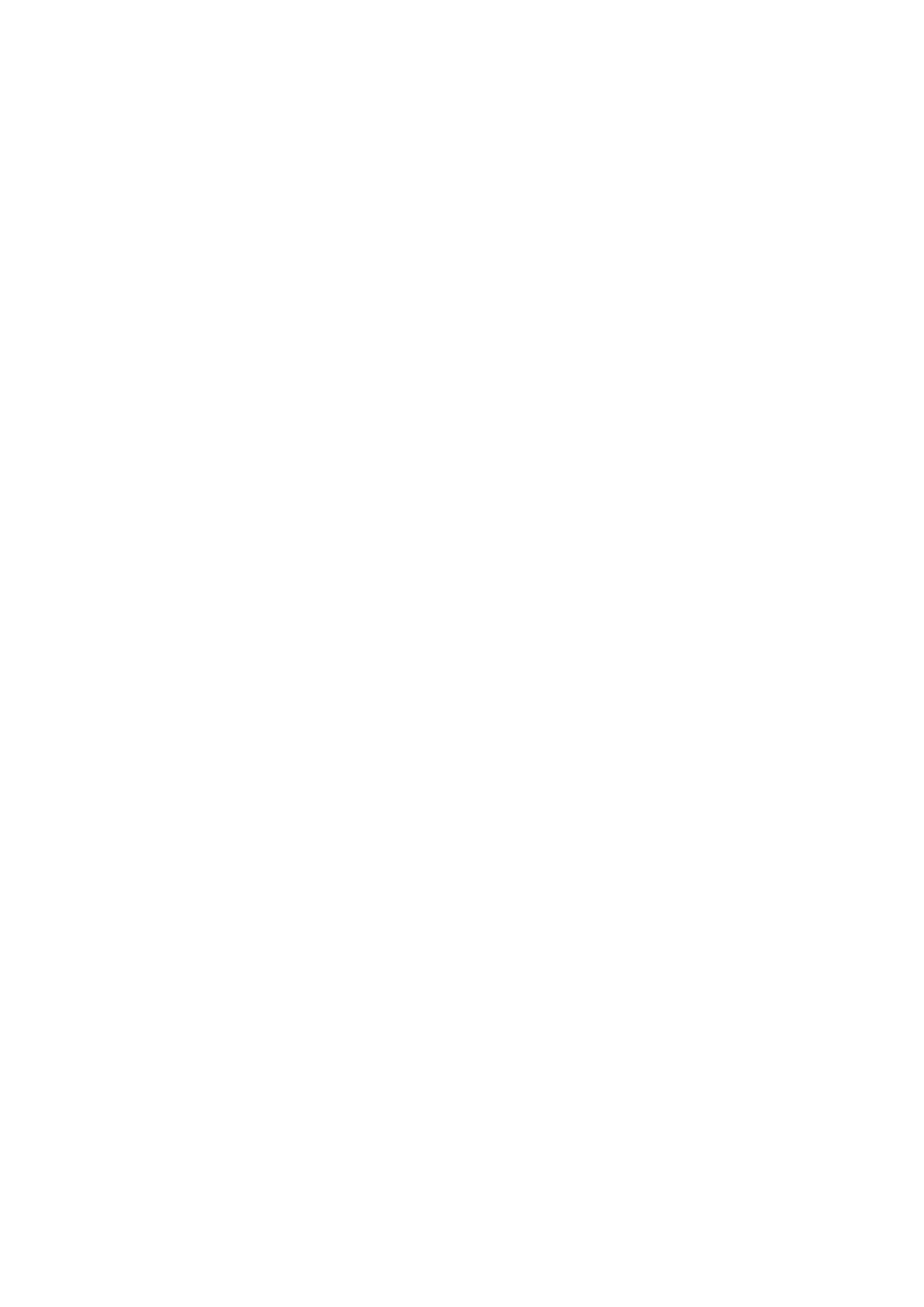
Tela Configuração. . . . . . . . . . . . . . . . . . . . . . . . . . . . . . . . . . . . . . . . . . . . . . . . . . . . . . . . . . . . . 307
Folha LAN sem-fio. . . . . . . . . . . . . . . . . . . . . . . . . . . . . . . . . . . . . . . . . . . . . . . . . . . . . . . . . . . . . 308
Tela Procurar. . . . . . . . . . . . . . . . . . . . . . . . . . . . . . . . . . . . . . . . . . . . . . . . . . . . . . . . . . . . . . . . . 310
Tela Detalhes de WEP. . . . . . . . . . . . . . . . . . . . . . . . . . . . . . . . . . . . . . . . . . . . . . . . . . . . . . . . . 312
Tela Detalhes de WPA. . . . . . . . . . . . . . . . . . . . . . . . . . . . . . . . . . . . . . . . . . . . . . . . . . . . . . . . . 314
Tela Detalhes de WPA2. . . . . . . . . . . . . . . . . . . . . . . . . . . . . . . . . . . . . . . . . . . . . . . . . . . . . . . . 315
Tela Confirmação do tipo de autenticação. . . . . . . . . . . . . . . . . . . . . . . . . . . . . . . . . . . . . . . . . . 316
Tela PSK:Senha e configuração de criptografia dinâmica. . . . . . . . . . . . . . . . . . . . . . . . . . . . . . 317
Tela Confirmação das informações de instalação. . . . . . . . . . . . . . . . . . . . . . . . . . . . . . . . . . . . . 318
Folha LAN com fio. . . . . . . . . . . . . . . . . . . . . . . . . . . . . . . . . . . . . . . . . . . . . . . . . . . . . . . . . . . . . 319
Tela Senha do administrador. . . . . . . . . . . . . . . . . . . . . . . . . . . . . . . . . . . . . . . . . . . . . . . . . . . . . 320
Tela Informações da rede. . . . . . . . . . . . . . . . . . . . . . . . . . . . . . . . . . . . . . . . . . . . . . . . . . . . . . . 321
Folha Controle de acesso. . . . . . . . . . . . . . . . . . . . . . . . . . . . . . . . . . . . . . . . . . . . . . . . . . . . . . . 322
Tela Editar Endereço MAC Acessível/Adicionar Endereço MAC Acessível. . . . . . . . . . . . . . . . . 326
Tela Editar Endereço IP Acessível/Adicionar Endereço IP Acessível. . . . . . . . . . . . . . . . . . . . . . 327
Outras Telas da IJ Network Tool. . . . . . . . . . . . . . . . . . . . . . . . . . . . . . . . . . . . . . . . . . . . . . . . . . . . . . 329
Tela da Canon IJ Network Tool. . . . . . . . . . . . . . . . . . . . . . . . . . . . . . . . . . . . . . . . . . . . . . . . . . . 330
Tela Status. . . . . . . . . . . . . . . . . . . . . . . . . . . . . . . . . . . . . . . . . . . . . . . . . . . . . . . . . . . . . . . . . . . 334
Tela Medição do Desempenho da Conexão. . . . . . . . . . . . . . . . . . . . . . . . . . . . . . . . . . . . . . . . . 335
Tela Manutenção. . . . . . . . . . . . . . . . . . . . . . . . . . . . . . . . . . . . . . . . . . . . . . . . . . . . . . . . . . . . . . 337
Tela Configuração de rede do slot de cartão. . . . . . . . . . . . . . . . . . . . . . . . . . . . . . . . . . . . . . . . . 338
Tela Associar porta. . . . . . . . . . . . . . . . . . . . . . . . . . . . . . . . . . . . . . . . . . . . . . . . . . . . . . . . . . . . 340
Tela Informações da rede. . . . . . . . . . . . . . . . . . . . . . . . . . . . . . . . . . . . . . . . . . . . . . . . . . . . . . . 341
Apêndice sobre Comunicação de Rede. . . . . . . . . . . . . . . . . . . . . . . . . . . . . . . . . . . . . . . . . . . . . . . . 342
Usando o Slot de Cartão em uma Rede. . . . . . . . . . . . . . . . . . . . . . . . . . . . . . . . . . . . . . . . . . . . 343
Quando o Driver da Impressora Não Está Associado a uma Porta. . . . . . . . . . . . . . . . . . . . . . . 345
Sobre os Termos Técnicos. . . . . . . . . . . . . . . . . . . . . . . . . . . . . . . . . . . . . . . . . . . . . . . . . . . . . . 346
Restrições. . . . . . . . . . . . . . . . . . . . . . . . . . . . . . . . . . . . . . . . . . . . . . . . . . . . . . . . . . . . . . . . . . . 353
Sobre o Firewall. . . . . . . . . . . . . . . . . . . . . . . . . . . . . . . . . . . . . . . . . . . . . . . . . . . . . . . . . . . . . . . 354
Dicas para Assegurar uma Ótima Qualidade de Impressão. . . . . . . . . . . . . . . . . . . . . . 355
Informações Úteis sobre Tinta. . . . . . . . . . . . . . . . . . . . . . . . . . . . . . . . . . . . . . . . . . . . . . . . . . . . . . . . 356
Pontos Principais para uma Boa Impressão. . . . . . . . . . . . . . . . . . . . . . . . . . . . . . . . . . . . . . . . . . . . . 358
Certifique-se de Definir as Configurações de Papel Após Colocar Papel. . . . . . . . . . . . . . . . . . . . . . . 360
Cancelando um Trabalho de Impressão. . . . . . . . . . . . . . . . . . . . . . . . . . . . . . . . . . . . . . . . . . . . . . . . 361
O Segredo para se Obter uma Qualidade de Impressão Consistente. . . . . . . . . . . . . . . . . . . . . . . . . 362
Precauções para o Transporte Seguro da Máquina. . . . . . . . . . . . . . . . . . . . . . . . . . . . . . . . . . . . . . . 363
Limitações Legais sobre o Uso do Produto e de Imagens. . . . . . . . . . . . . . . . . . . . . . . . 365
Especificações. . . . . . . . . . . . . . . . . . . . . . . . . . . . . . . . . . . . . . . . . . . . . . . . . . . . . . . . . 366

Leia-me Primeiro
Observação sobre o Uso do Manual On-line
Como Imprimir
Observação sobre o Uso do Manual On-line
• A reprodução, desvio ou cópia de qualquer texto, foto ou imagem publicados no Manual On-line
(daqui em diante mencionado como "este guia"), em todo ou em parte, são proibidas.
• A princípio, a Canon pode alterar ou excluir o conteúdo deste guia sem aviso prévio aos clientes.
Além disso, a Canon pode suspender ou interromper a divulgação deste guia devido a motivos
inevitáveis. A Canon não deve ser responsabilizada por qualquer dano sofrido por clientes como
resultado de alterações ou da exclusão de informações deste guia, ou da suspensão/interrupção da
divulgação deste guia.
• Embora o conteúdo deste guia tenha sido preparado com o máximo de cuidado, entre em contato
com o centro de assistência técnica caso encontre qualquer informação incorreta ou caso haja
informações ausentes.
• A princípio, as descrições neste guia baseiam-se no produto no momento de sua venda inicial.
• Este guia não divulga os manuais de todos os produtos vendidos pela Canon. Consulte o manual
fornecido com o produto ao usar um produto que não esteja descrito neste guia.
Como Imprimir
Use a função de impressão do seu navegador da Web para imprimir este guia.
Para definir para imprimir cores e imagens de fundo, siga as etapas abaixo.
Nota
• Em Windows 8, imprima na versão de desktop.
• No Internet Explorer 9 ou 10
1. Selecione (Ferramentas) > Imprimir (Print) > Configurar página... (Page setup...).
2. Marque a caixa de seleção Imprimir Cores e Imagens de Fundo (Print Background Colors
and Images)
• No Internet Explorer 8
1. Pressione a tecla Alt para exibir os menus.
Como alternativa, em Ferramentas (Tools), selecione Barras de Ferramentas (Toolbars) >
Barra de Menus (Menu Bar) para exibir os menus.
2. Selecione Configurar Página... (Page Setup...) no menu Arquivo (File).
3. Marque a caixa de seleção Imprimir Cores e Imagens de Fundo (Print Background Colors
and Images)
• Em Mozilla Firefox
1. Pressione a tecla Alt para exibir os menus.
Como alternativa, clique em Firefox, selecione Barra de Menus (Menu Bar) na seta direita de
Opções (Options) para exibir os menus.
2. Selecione Configurar Página... (Page Setup...) no menu Arquivo (File).
3. Marque a caixa de seleção Imprimir Fundo (cores e imagens) (Print Background (colors &
images)) em Formato e Opções (Format & Options).
7

Como Usar o Manual On-line
Símbolos Utilizados Neste Documento
Aviso
Instruções que, se ignoradas, poderão resultar em morte ou ferimentos pessoais sérios causados
por operação incorreta do equipamento. Elas devem ser observadas para garantir uma operação
segura.
Cuidado
Instruções que, se ignoradas, poderão resultar em ferimentos pessoais ou danos materiais causados
por operação incorreta do equipamento. Elas devem ser observadas para garantir uma operação
segura.
Importante
As instruções incluem informações importantes. Para evitar danos e ferimentos ou o uso inadequado
do produto, certifique-se de ler estas indicações.
Nota
As instruções incluem notas para operação e explicações adicionais.
Básico
Instruções que explicam as operações básicas do seu produto.
Nota
• Os ícones podem variar conforme o produto.
Usuários de Dispositivo de Toque
Para ações de toque, substitua "clique com o botão direito" neste documento pela ação definida no
sistema operacional. Por exemplo, se a ação estiver definida como "mantenha pressionado" no sistema
operacional, substitua "clique com o botão direito" por "mantenha pressionado".
8

Marcas Comerciais e Licenças
• Microsoft é uma marca registrada da Microsoft Corporation.
• Windows é uma marca comercial ou marca registrada da Microsoft Corporation nos EUA e/ou em
outros países.
• Windows Vista é uma marca comercial ou marca registrada da Microsoft Corporation nos EUA e/ou em
outros países.
• Internet Explorer é uma marca comercial ou marca registrada da Microsoft Corporation nos EUA e/ou
em outros países.
• Mac, Mac OS, AirPort, Safari, Bonjour, iPad, iPhone e iPod touch são marcas comerciais da Apple Inc.,
registradas nos EUA e em outros países. AirPrint e o logotipo AirPrint são marcas comerciais da Apple
Inc.
• IOS é uma marca comercial ou marca registrada da Cisco nos EUA e/ou em outros países e é usada
sob licença.
• Google Cloud Print, Google Chrome, Android e Google Play são marcas comerciais registradas ou
marcas comerciais da Google Inc.
• Adobe, Photoshop, Photoshop Elements, Lightroom, Adobe RGB e Adobe RGB (1998) são marcas
registradas ou marcas comerciais da Adobe Systems Incorporated nos Estados Unidos e/ou em outros
países.
• Photo Rag é uma marca registrada da Hahnemühle FineArt GmbH.
• Bluetooth é uma marca registrada da Bluetooth SIG, Inc., EUA e licenciada para Canon Inc.
• Todos os outros nomes de empresa e produtos aqui mencionados podem ser marcas comerciais ou
registradas das respectivas empresas.
Nota
• O nome formal do Windows Vista é sistema operacional da Microsoft Windows Vista.
9

Insira palavras-chave na janela da busca e clique em (Buscar).
Você pode buscar as páginas desejadas neste guia.
Exemplo de entrada: "colocar papel em (nome do modelo do seu produto)", "(nome do modelo do seu produto) 1000"
Dicas de Pesquisa
Você pode procurar páginas desejadas inserindo uma palavra-chave na janela de pesquisa.
Nota
• A tela exibida pode variar.
• Pesquisando funções
Você pode encontrar páginas desejadas facilmente inserindo o nome do modelo de um produto e uma
palavra-chave para a função que deseja conhecer.
Exemplo: Quando você quer aprender como colocar papel
Insira "Colocar papel no (nome do modelo do seu produto)" na janela de pesquisa e execute uma
pesquisa
• Erros na solução de problemas
É possível obter resultados de pesquisa mais precisos inserindo o nome do modelo de seu produto e
um código de suporte.
Exemplo: Quando aparece a tela de erro a seguir
Insira "(nome do modelo do seu produto) 1000" na janela de pesquisa e execute uma pesquisa
10

Nota
• A tela exibida varia dependendo do produto.
• Pesquisando funções de aplicativo
Você pode encontrar páginas desejadas facilmente inserindo o nome de um aplicativo e uma palavra-
chave para a função que deseja conhecer.
Exemplo: você quer aprender como imprimir colagens com My Image Garden
Insira "My Image Garden colagem" na janela de pesquisa e realize a busca
• Procurando páginas de referência
É possível procurar páginas de referência descritas neste manual inserindo o nome do modelo e o título
da página.
Você pode encontrar páginas de referência com mais facilidade inserindo também o nome da função.
Exemplo: Quando você quiser procurar a página mencionada pela frase a seguir em uma página de
procedimento de digitalização
Consulte a "Guia Configurações de Cores" para o seu modelo na Página Inicial do Manual On-line para
obter detalhes.
Insira "Guia Configurações de Cores de digitalização do (nome do modelo do seu produto)" na janela
de pesquisa e execute uma pesquisa
11

Janela Usada na Explicação da Operação
Neste guia, a maioria das operações é descrita com base nas janelas exibidas quando o Windows 8
operating system (chamado de Windows 8 abaixo) é usado.
12

PIXMA Cloud Link
Funções Úteis Disponíveis na Máquina
As funções úteis a seguir estão disponíveis na máquina.
Aproveite uma experiência fotográfica agradável utilizando diversas funções.
Funções úteis disponíveis pela rede
Você pode imprimir de forma mais conveniente por meio da integração
com smartphones e outros dispositivos ou com serviços na Web.
Funções Úteis Disponíveis em Aplicativos e na Unidade Principal
Você pode criar com facilidade itens como colagens ou baixar belos
materiais de impressão e imprimi-los.
13

Funções Úteis Disponíveis em Aplicativos e na Unidade Principal
Na máquina, as seguintes funções úteis estão disponíveis em aplicativos e na unidade principal.
• Imprimir Fotos com Facilidade
• Conectar Sem-fio com Facilidade
• Imprimir Etiquetas de Disco (CD/DVD/BD)
• Baixar Materiais de Conteúdo
Imprimir Fotos com Facilidade Usando um Aplicativo
Organizar Imagens com Facilidade
No My Image Garden, você pode registrar os nomes de pessoas e de eventos nas fotos.
Você pode organizar fotos com facilidade, uma vez que é possível exibi-las não só por pasta como
também por calendário, evento e pessoa. Isso também permite a você localizar as fotos de destino
com facilidade ao procurar por elas mais tarde.
<Visualização Calendário>
<Visualização Pessoas>
Exibir Itens Recomendados em Apresentações de Slides
Com base nas informações registradas nas fotos, o Quick Menu seleciona automaticamente as fotos
em seu computador e cria itens recomendados, como colagens e cartões. Os itens criados aparecem
em apresentações de slides.
14

Se houver um item de que você goste, é possível imprimi-lo facilmente em apenas duas etapas.
1. Em Exibição da Imagem do Quick Menu, selecione o item que você deseja imprimir.
2. Imprima o item com o My Image Garden.
Colocar Fotos Automaticamente
Itens encantadores são criados com facilidade quando as fotos selecionadas são colocadas
automaticamente de acordo com o tema.
Outras Funções Variadas
O My Image Garden possui muitas outras funções úteis.
Consulte "O que Você Pode Fazer com o My Image Garden" para obter detalhes.
Conecta Sem-fio com Facilidade no "Modo de Ponto de Acesso"
A máquina suporta o "modo de ponto de acesso", no qual você pode se conectar à máquina sem-fio de
um computador ou smartphone, mesmo em um ambiente sem um ponto de acesso ou um roteador de
LAN sem-fio.
15

Alterne para o "modo de ponto de acesso" com etapas simples para aproveitar a digitalização e a
impressão sem-fio.
Ao usar a máquina com o modo de ponto de acesso, especifique o nome do ponto de acesso da máquina
e a configuração de segurança com antecedência.
Antes de Usar a Máquina com o Modo de Ponto de Acesso
Para obter detalhes sobre a impressão ou a digitalização com o modo de ponto de acesso:
Impressão com o Modo de Ponto de Acesso
Digitalização com o Modo de Ponto de Acesso
Criar e Imprimir Bonitas Etiquetas de Disco (CD/DVD/BD) com Facilidade
Imprimir sem um Computador
Você pode aproveitar a impressão de etiqueta com facilidade, mesmo sem usar um computador.
Consulte "Sobre a Impressão de Etiqueta de Disco" para obter detalhes.
Criar Itens com Aplicativos e Imprimi-los
Use o My Image Garden para combinar suas fotos favoritas com temas predefinidos para criar e
imprimir etiquetas de disco personalizadas.
Consulte "Imprimindo Etiquetas de Discos (CD/DVD/BD)" para obter detalhes.
Baixar uma Variedade de Materiais de Conteúdo
CREATIVE PARK
Um "site de materiais para impressão" onde você pode baixar todos os materiais de impressão
gratuitamente.
16

Diversos tipos de conteúdo, como cartões de festas e artes em papel, que pode ser feitos pela
montagem de partes de papel fornecidas.
Você pode acessá-los com facilidade no Quick Menu.
CREATIVE PARK PREMIUM
Um serviço onde os clientes que usam modelos com suporte a Conteúdo especial podem baixar
materiais de impressão exclusivos.
O Conteúdo especial pode ser baixado com facilidade via My Image Garden. O Conteúdo especial
baixado pode ser impresso diretamente com o My Image Garden.
Para baixar o Conteúdo especial, verifique se cartuchos de tinta Canon originais estão instalados para
todas as cores em uma impressora compatível.
Nota
• Os modelos do Conteúdo especial fornecidos nesta página estão sujeitos a alteração sem aviso
prévio.
17

Funções Úteis Disponíveis pela Rede
As funções úteis a seguir estão disponíveis na máquina.
Aproveite uma experiência fotográfica ainda mais agradável utilizando diversas funções.
Usar o aplicativo de diversos ambientes usando o PIXMA Cloud Link
Carregar imagens digitalizadas para a Web
Imprimir dados da Web com facilidade
Imprimir usando o Google Cloud Print
Imprimir diretamente do iPad, do iPhone ou do iPod touch
Gerenciar sua impressora de um local remoto usando a IU Remota (Remote UI)
Imprimir com facilidade ao enviar e-mail de seu computador ou smartphone
Imprimir com facilidade do seu smartphone usando PIXMA Printing Solutions
Imprimindo com o Windows RT
Usar o aplicativo de diversos ambientes usando o PIXMA Cloud Link
Usando o PIXMA Cloud Link, você poderá acessar um aplicativo que suporte este serviço e usá-lo
diretamente sem o computador. Além de imprimir fotos e documentos de vários aplicativos, você pode
registrar e gerenciar aplicativos.
Consulte "Usar o PIXMA Cloud Link" para obter detalhes.
Carregar Imagens Digitalizadas com Facilidade para a Web
Se você usa o Evernote ou o Dropbox em seu computador, poderá carregar com facilidade imagens
digitalizadas para a Web. As imagens carregadas podem ser utilizadas de outros computadores,
smartphones etc.
Consulte "Função de Integração de Armazenamento Online" para obter detalhes.
Imprimir Fotos em Serviços de Compartilhamento de Fotos ou Imprimir
Formulários de Modelo da Web com Facilidade a Partir da Máquina
Você pode imprimir fotos em serviços de compartilhamento de fotos ou formulários de modelo oferecidos
na Web diretamente sem usar um computador.
• Impressão de Fotos do Álbum Online
Você pode acessar serviços de compartilhamento de fotos na web da máquina e imprimir fotos
diretamente dos álbuns online (como Álbuns da Web Picasa) durante a verificação deles na tela da
impressora.
18

• Impressão de Formulário de Modelo da Web
A Canon oferece vários formulários de modelos incluindo modelos sazonais e calendários na web.
Você pode baixar e imprimir os formulários de modelo quando quiser, quantos você precisar,
operando somente a máquina.
Imprimir em Diversos Ambientes com o Google Cloud Print
A máquina é compatível com o Google Cloud Print (Google Cloud Print é um serviço fornecido pelo
Google Inc.).
Ao usar o Google Cloud Print, você pode imprimir de qualquer lugar com aplicativos ou serviços
suportados pelo Google Cloud Print.
Consulte "Imprimindo com o Google Cloud Print" para obter detalhes.
Imprimir Diretamente do iPad, iPhone ou do iPod touch com o Apple
AirPrint
A máquina é compatível com a função AirPrint dos dispositivos Apple iOS.
Você pode imprimir diretamente e-mails, fotos, páginas da Web etc. do iPad, do iPhone ou do iPod touch
para a máquina pela LAN sem fio.
Consulte "Imprimindo a partir de um Dispositivo Compatível com AirPrint" para obter detalhes.
19

Gerenciar sua impressora de um local remoto usando a IU Remota (Remote
UI)
Usando IU Remota (Remote UI), você pode configurar esta máquina, verificar o status da máquina e até
mesmo realizar manutenção do seu telefone ou smartphone.
Como você pode usar este serviço de um local remoto por meio da rede, poderá verificar as informações
da impressora até mesmo quando estiver longe da impressora.
Consulte "Usando a IU Remota" para obter detalhes.
Imprimir com facilidade ao enviar e-mail de seu computador ou smartphone
Usando Imprimir do E-mail (Print from E-mail), você pode imprimir com facilidade uma foto ou
documento salvo em seu computador ou smartphone simplesmente anexando-o a um e-mail.
Você pode imprimir com facilidade do seu destino de viagem ou de um local externo. Você pode até
permitir que amigos e familiares imprimam na impressora ao configurá-la com antecedência.
Consulte "Como Usar Imprimir do E-mail" para obter detalhes.
Imprimir com Facilidade de um Smartphone com PIXMA Printing Solutions
Use o PIXMA Printing Solutions para imprimir com facilidade fotos salvas em um smartphone de modo
sem fio.
Você também pode receber dados digitalizados (PDF ou JPEG) diretamente em um smartphone sem
usar um computador.
O PIXMA Printing Solutions pode ser baixado da App Store e do Google Play.
Imprimindo com o Windows RT
Ao usar o Windows RT, a impressão é fácil porque você simplesmente conecta esta máquina à rede.
Para obter informações sobre a conexão à rede, consulte aqui.
20
A página está carregando ...
A página está carregando ...
A página está carregando ...
A página está carregando ...
A página está carregando ...
A página está carregando ...
A página está carregando ...
A página está carregando ...
A página está carregando ...
A página está carregando ...
A página está carregando ...
A página está carregando ...
A página está carregando ...
A página está carregando ...
A página está carregando ...
A página está carregando ...
A página está carregando ...
A página está carregando ...
A página está carregando ...
A página está carregando ...
A página está carregando ...
A página está carregando ...
A página está carregando ...
A página está carregando ...
A página está carregando ...
A página está carregando ...
A página está carregando ...
A página está carregando ...
A página está carregando ...
A página está carregando ...
A página está carregando ...
A página está carregando ...
A página está carregando ...
A página está carregando ...
A página está carregando ...
A página está carregando ...
A página está carregando ...
A página está carregando ...
A página está carregando ...
A página está carregando ...
A página está carregando ...
A página está carregando ...
A página está carregando ...
A página está carregando ...
A página está carregando ...
A página está carregando ...
A página está carregando ...
A página está carregando ...
A página está carregando ...
A página está carregando ...
A página está carregando ...
A página está carregando ...
A página está carregando ...
A página está carregando ...
A página está carregando ...
A página está carregando ...
A página está carregando ...
A página está carregando ...
A página está carregando ...
A página está carregando ...
A página está carregando ...
A página está carregando ...
A página está carregando ...
A página está carregando ...
A página está carregando ...
A página está carregando ...
A página está carregando ...
A página está carregando ...
A página está carregando ...
A página está carregando ...
A página está carregando ...
A página está carregando ...
A página está carregando ...
A página está carregando ...
A página está carregando ...
A página está carregando ...
A página está carregando ...
A página está carregando ...
A página está carregando ...
A página está carregando ...
A página está carregando ...
A página está carregando ...
A página está carregando ...
A página está carregando ...
A página está carregando ...
A página está carregando ...
A página está carregando ...
A página está carregando ...
A página está carregando ...
A página está carregando ...
A página está carregando ...
A página está carregando ...
A página está carregando ...
A página está carregando ...
A página está carregando ...
A página está carregando ...
A página está carregando ...
A página está carregando ...
A página está carregando ...
A página está carregando ...
A página está carregando ...
A página está carregando ...
A página está carregando ...
A página está carregando ...
A página está carregando ...
A página está carregando ...
A página está carregando ...
A página está carregando ...
A página está carregando ...
A página está carregando ...
A página está carregando ...
A página está carregando ...
A página está carregando ...
A página está carregando ...
A página está carregando ...
A página está carregando ...
A página está carregando ...
A página está carregando ...
A página está carregando ...
A página está carregando ...
A página está carregando ...
A página está carregando ...
A página está carregando ...
A página está carregando ...
A página está carregando ...
A página está carregando ...
A página está carregando ...
A página está carregando ...
A página está carregando ...
A página está carregando ...
A página está carregando ...
A página está carregando ...
A página está carregando ...
A página está carregando ...
A página está carregando ...
A página está carregando ...
A página está carregando ...
A página está carregando ...
A página está carregando ...
A página está carregando ...
A página está carregando ...
A página está carregando ...
A página está carregando ...
A página está carregando ...
A página está carregando ...
A página está carregando ...
A página está carregando ...
A página está carregando ...
A página está carregando ...
A página está carregando ...
A página está carregando ...
A página está carregando ...
A página está carregando ...
A página está carregando ...
A página está carregando ...
A página está carregando ...
A página está carregando ...
A página está carregando ...
A página está carregando ...
A página está carregando ...
A página está carregando ...
A página está carregando ...
A página está carregando ...
A página está carregando ...
A página está carregando ...
A página está carregando ...
A página está carregando ...
A página está carregando ...
A página está carregando ...
A página está carregando ...
A página está carregando ...
A página está carregando ...
A página está carregando ...
A página está carregando ...
A página está carregando ...
A página está carregando ...
A página está carregando ...
A página está carregando ...
A página está carregando ...
A página está carregando ...
A página está carregando ...
A página está carregando ...
A página está carregando ...
A página está carregando ...
A página está carregando ...
A página está carregando ...
A página está carregando ...
A página está carregando ...
A página está carregando ...
A página está carregando ...
A página está carregando ...
A página está carregando ...
A página está carregando ...
A página está carregando ...
A página está carregando ...
A página está carregando ...
A página está carregando ...
A página está carregando ...
A página está carregando ...
A página está carregando ...
A página está carregando ...
A página está carregando ...
A página está carregando ...
A página está carregando ...
A página está carregando ...
A página está carregando ...
A página está carregando ...
A página está carregando ...
A página está carregando ...
A página está carregando ...
A página está carregando ...
A página está carregando ...
A página está carregando ...
A página está carregando ...
A página está carregando ...
A página está carregando ...
A página está carregando ...
A página está carregando ...
A página está carregando ...
A página está carregando ...
A página está carregando ...
A página está carregando ...
A página está carregando ...
A página está carregando ...
A página está carregando ...
A página está carregando ...
A página está carregando ...
A página está carregando ...
A página está carregando ...
A página está carregando ...
A página está carregando ...
A página está carregando ...
A página está carregando ...
A página está carregando ...
A página está carregando ...
A página está carregando ...
A página está carregando ...
A página está carregando ...
A página está carregando ...
A página está carregando ...
A página está carregando ...
A página está carregando ...
A página está carregando ...
A página está carregando ...
A página está carregando ...
A página está carregando ...
A página está carregando ...
A página está carregando ...
A página está carregando ...
A página está carregando ...
A página está carregando ...
A página está carregando ...
A página está carregando ...
A página está carregando ...
A página está carregando ...
A página está carregando ...
A página está carregando ...
A página está carregando ...
A página está carregando ...
A página está carregando ...
A página está carregando ...
A página está carregando ...
A página está carregando ...
A página está carregando ...
A página está carregando ...
A página está carregando ...
A página está carregando ...
A página está carregando ...
A página está carregando ...
A página está carregando ...
A página está carregando ...
A página está carregando ...
A página está carregando ...
A página está carregando ...
A página está carregando ...
A página está carregando ...
A página está carregando ...
A página está carregando ...
A página está carregando ...
A página está carregando ...
A página está carregando ...
A página está carregando ...
A página está carregando ...
A página está carregando ...
A página está carregando ...
A página está carregando ...
A página está carregando ...
A página está carregando ...
A página está carregando ...
A página está carregando ...
A página está carregando ...
A página está carregando ...
A página está carregando ...
A página está carregando ...
A página está carregando ...
A página está carregando ...
A página está carregando ...
A página está carregando ...
A página está carregando ...
A página está carregando ...
A página está carregando ...
A página está carregando ...
A página está carregando ...
A página está carregando ...
A página está carregando ...
A página está carregando ...
A página está carregando ...
A página está carregando ...
A página está carregando ...
A página está carregando ...
A página está carregando ...
A página está carregando ...
A página está carregando ...
A página está carregando ...
A página está carregando ...
A página está carregando ...
A página está carregando ...
A página está carregando ...
A página está carregando ...
A página está carregando ...
A página está carregando ...
A página está carregando ...
A página está carregando ...
A página está carregando ...
A página está carregando ...
A página está carregando ...
A página está carregando ...
A página está carregando ...
A página está carregando ...
A página está carregando ...
A página está carregando ...
A página está carregando ...
A página está carregando ...
A página está carregando ...
A página está carregando ...
A página está carregando ...
A página está carregando ...
A página está carregando ...
A página está carregando ...
A página está carregando ...
A página está carregando ...
A página está carregando ...
A página está carregando ...
A página está carregando ...
A página está carregando ...
A página está carregando ...
A página está carregando ...
A página está carregando ...
A página está carregando ...
-
 1
1
-
 2
2
-
 3
3
-
 4
4
-
 5
5
-
 6
6
-
 7
7
-
 8
8
-
 9
9
-
 10
10
-
 11
11
-
 12
12
-
 13
13
-
 14
14
-
 15
15
-
 16
16
-
 17
17
-
 18
18
-
 19
19
-
 20
20
-
 21
21
-
 22
22
-
 23
23
-
 24
24
-
 25
25
-
 26
26
-
 27
27
-
 28
28
-
 29
29
-
 30
30
-
 31
31
-
 32
32
-
 33
33
-
 34
34
-
 35
35
-
 36
36
-
 37
37
-
 38
38
-
 39
39
-
 40
40
-
 41
41
-
 42
42
-
 43
43
-
 44
44
-
 45
45
-
 46
46
-
 47
47
-
 48
48
-
 49
49
-
 50
50
-
 51
51
-
 52
52
-
 53
53
-
 54
54
-
 55
55
-
 56
56
-
 57
57
-
 58
58
-
 59
59
-
 60
60
-
 61
61
-
 62
62
-
 63
63
-
 64
64
-
 65
65
-
 66
66
-
 67
67
-
 68
68
-
 69
69
-
 70
70
-
 71
71
-
 72
72
-
 73
73
-
 74
74
-
 75
75
-
 76
76
-
 77
77
-
 78
78
-
 79
79
-
 80
80
-
 81
81
-
 82
82
-
 83
83
-
 84
84
-
 85
85
-
 86
86
-
 87
87
-
 88
88
-
 89
89
-
 90
90
-
 91
91
-
 92
92
-
 93
93
-
 94
94
-
 95
95
-
 96
96
-
 97
97
-
 98
98
-
 99
99
-
 100
100
-
 101
101
-
 102
102
-
 103
103
-
 104
104
-
 105
105
-
 106
106
-
 107
107
-
 108
108
-
 109
109
-
 110
110
-
 111
111
-
 112
112
-
 113
113
-
 114
114
-
 115
115
-
 116
116
-
 117
117
-
 118
118
-
 119
119
-
 120
120
-
 121
121
-
 122
122
-
 123
123
-
 124
124
-
 125
125
-
 126
126
-
 127
127
-
 128
128
-
 129
129
-
 130
130
-
 131
131
-
 132
132
-
 133
133
-
 134
134
-
 135
135
-
 136
136
-
 137
137
-
 138
138
-
 139
139
-
 140
140
-
 141
141
-
 142
142
-
 143
143
-
 144
144
-
 145
145
-
 146
146
-
 147
147
-
 148
148
-
 149
149
-
 150
150
-
 151
151
-
 152
152
-
 153
153
-
 154
154
-
 155
155
-
 156
156
-
 157
157
-
 158
158
-
 159
159
-
 160
160
-
 161
161
-
 162
162
-
 163
163
-
 164
164
-
 165
165
-
 166
166
-
 167
167
-
 168
168
-
 169
169
-
 170
170
-
 171
171
-
 172
172
-
 173
173
-
 174
174
-
 175
175
-
 176
176
-
 177
177
-
 178
178
-
 179
179
-
 180
180
-
 181
181
-
 182
182
-
 183
183
-
 184
184
-
 185
185
-
 186
186
-
 187
187
-
 188
188
-
 189
189
-
 190
190
-
 191
191
-
 192
192
-
 193
193
-
 194
194
-
 195
195
-
 196
196
-
 197
197
-
 198
198
-
 199
199
-
 200
200
-
 201
201
-
 202
202
-
 203
203
-
 204
204
-
 205
205
-
 206
206
-
 207
207
-
 208
208
-
 209
209
-
 210
210
-
 211
211
-
 212
212
-
 213
213
-
 214
214
-
 215
215
-
 216
216
-
 217
217
-
 218
218
-
 219
219
-
 220
220
-
 221
221
-
 222
222
-
 223
223
-
 224
224
-
 225
225
-
 226
226
-
 227
227
-
 228
228
-
 229
229
-
 230
230
-
 231
231
-
 232
232
-
 233
233
-
 234
234
-
 235
235
-
 236
236
-
 237
237
-
 238
238
-
 239
239
-
 240
240
-
 241
241
-
 242
242
-
 243
243
-
 244
244
-
 245
245
-
 246
246
-
 247
247
-
 248
248
-
 249
249
-
 250
250
-
 251
251
-
 252
252
-
 253
253
-
 254
254
-
 255
255
-
 256
256
-
 257
257
-
 258
258
-
 259
259
-
 260
260
-
 261
261
-
 262
262
-
 263
263
-
 264
264
-
 265
265
-
 266
266
-
 267
267
-
 268
268
-
 269
269
-
 270
270
-
 271
271
-
 272
272
-
 273
273
-
 274
274
-
 275
275
-
 276
276
-
 277
277
-
 278
278
-
 279
279
-
 280
280
-
 281
281
-
 282
282
-
 283
283
-
 284
284
-
 285
285
-
 286
286
-
 287
287
-
 288
288
-
 289
289
-
 290
290
-
 291
291
-
 292
292
-
 293
293
-
 294
294
-
 295
295
-
 296
296
-
 297
297
-
 298
298
-
 299
299
-
 300
300
-
 301
301
-
 302
302
-
 303
303
-
 304
304
-
 305
305
-
 306
306
-
 307
307
-
 308
308
-
 309
309
-
 310
310
-
 311
311
-
 312
312
-
 313
313
-
 314
314
-
 315
315
-
 316
316
-
 317
317
-
 318
318
-
 319
319
-
 320
320
-
 321
321
-
 322
322
-
 323
323
-
 324
324
-
 325
325
-
 326
326
-
 327
327
-
 328
328
-
 329
329
-
 330
330
-
 331
331
-
 332
332
-
 333
333
-
 334
334
-
 335
335
-
 336
336
-
 337
337
-
 338
338
-
 339
339
-
 340
340
-
 341
341
-
 342
342
-
 343
343
-
 344
344
-
 345
345
-
 346
346
-
 347
347
-
 348
348
-
 349
349
-
 350
350
-
 351
351
-
 352
352
-
 353
353
-
 354
354
-
 355
355
-
 356
356
-
 357
357
-
 358
358
-
 359
359
-
 360
360
-
 361
361
-
 362
362
-
 363
363
-
 364
364
-
 365
365
-
 366
366
-
 367
367
-
 368
368
-
 369
369
Canon PIXMA MG7140 Manual do usuário
- Categoria
- Impressoras a laser / LED
- Tipo
- Manual do usuário
- Este manual também é adequado para
Artigos relacionados
-
Canon PIXMA MG6440 Manual do usuário
-
Canon PIXMA MG6440 Manual do usuário
-
Canon PIXMA MG3550 Manual do usuário
-
Canon PIXMA MG3640S Manual do usuário
-
Canon PIXMA MG6640 Manual do usuário
-
Canon PIXMA MG7751 Manual do usuário
-
Canon PIXMA MG5650 Manual do usuário
-
Canon PIXMA MX924 Manual do usuário
-
Canon PIXMA MX725 Manual do usuário
-
Canon PIXMA MX725 Manual do usuário
















































































































































































































































































































































































